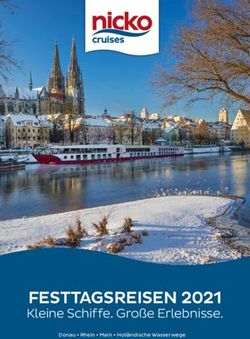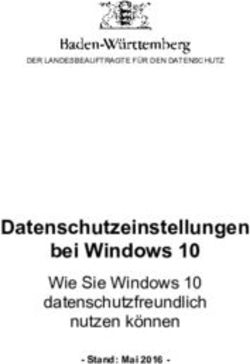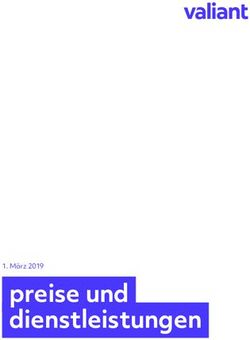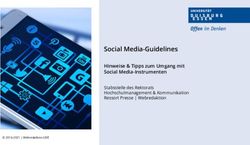Teardown des MacBook Pro mit Retina Display von Ende 2012 - Geschrieben von: Brett Hartt - iFixit
←
→
Transkription von Seiteninhalten
Wenn Ihr Browser die Seite nicht korrekt rendert, bitte, lesen Sie den Inhalt der Seite unten
Teardown des MacBook Pro mit Retina Display von Ende 2012
Teardown des MacBook Pro mit Retina Display
von Ende 2012
Teardown des MacBook Pro mit Retina Display
Geschrieben von: Brett Hartt
© iFixit — CC BY-NC-SA de.iFixit.com Seite 1 von 22Teardown des MacBook Pro mit Retina Display von Ende 2012
EINLEITUNG
IAmA on Reddit mit Kyle Wiens, iFixit's CEO, der über das MacBook Pro mit Retina Display
spricht!
Das ist es: Das "Auserwählte" MacBook Pro. Während die anderen MBPs nur die jährliche Standard-
Aufrüstung erhalten haben, wurden diesem Modell ein Retina Display, ein schmaleres Profil, zwei
Thunderbolt Ports, ein HDMI Port in voller Größe und weniger nervige Lüfter verliehen. Laut Apple
ist es damit "der besten Apple Computer aller Zeiten".
Obwohl Apple schon einiges über das Innenleben des MacBook Pros verraten hat, hat uns das nicht
wirklich überzeugt. Sei mit von der Partie, wenn wir uns heute genauer anschauen, was an diesem
MacBook Pro so besonders ist.
Kannst du nicht genug von Teardowns kriegen? Ist dein Appetit auf technische Spielereien
unersättlich? Willst du vor allen anderen über neue Teardowns Bescheid wissen? Dann folge iFixit
auf Twitter für die neuesten Updates.
WERKZEUGE:
iFixit 6 Inch Metal Ruler (1)
MacBook Pro and Air 5-Point Pentalobe
Screwdriver (1)
Tweezers (1)
Kreuzschlitz PH00 Schraubendreher (1)
Spudger (1)
T5 Torx Screwdriver (1)
T8 Torx Screwdriver (1)
© iFixit — CC BY-NC-SA de.iFixit.com Seite 2 von 22Teardown des MacBook Pro mit Retina Display von Ende 2012
Schritt 1 — Teardown des MacBook Pro mit Retina Display von Ende 2012
Mac Liebhaber aufgepasst, das Warten hat ein Ende! Jetzt können wir endlich herausfinden, was
sich im Inneren des neuen MacBook Pro befindet.
Also, was ist es nun, was die ganze Technikwelt so in Aufregung versetzt?
15,4" LED hintergrundbeleuchtetes Retina Display mit IPS mit einer Auflösung von 2880 x 1800
bei 220 ppi
Intel Ivy Bridge Core-i7 Prozessor mit Turbo Boost und Intel HD Graphics 4000
8 GB 1600 MHz DDR3L RAM
NVIDIA GeForce GT 650M mit 1 GB GDDR5 VRAM
© iFixit — CC BY-NC-SA de.iFixit.com Seite 3 von 22Teardown des MacBook Pro mit Retina Display von Ende 2012
Schritt 2
Ein kurzer Blick auf die Seite des MacBook Pro mit Retina Display zeigt einige Upgrades:
MagSafe 2
Zwei (!) Thunderbolt Ports
Den ersten von zwei USB 3.0 Ports
Eine 3,5 mm Standard-Kopfhörerbuchse (buh)
Auf der rechten Seite des MacBooks befinden sich ein SD Kartenleser, der zweite USB 3.0 Port
und ein HDMI Ausgang in voller Größe.
Auf beiden Seiten sind Öffnungen für die Lufteinzüge des neuen Kühlsystems zu finden, aber
mehr dazu später.
© iFixit — CC BY-NC-SA de.iFixit.com Seite 4 von 22Teardown des MacBook Pro mit Retina Display von Ende 2012
Schritt 3
Das neue Design des Displays ließ keinen Platz für das übliche "MacBook Pro" Logo auf der
schmalen Blende.
Aber unten am Computer ist jede Menge Platz für das Logo. Wenn dir keiner glaubt, dass es sich
um ein echtes MacBook Pro handelt, dann brauchst du es nur umzudrehen.
Dank all dieser Upgrades hat dieses Pro eine neue Modellnummer erhalten: A1398.
Lass das mal eine Minute auf dich einwirken: Apple hat endlich eine neue MacBook Pro
Modellnummer eingeführt! (Es sind die kleinen Dinge des Lebens, die glücklich machen.)
© iFixit — CC BY-NC-SA de.iFixit.com Seite 5 von 22Teardown des MacBook Pro mit Retina Display von Ende 2012
Schritt 4
Wie sieht ein Apple Logo oder ein Finder Icon aus 220 Pixels pro Zoll aus der Nähe aus?
Wie ein Haufen bunter, eckiger Punkte.
Spaß beiseite, die Auflösung dieses Displays ist wirklich unglaublich. Es besteht kein Zweifel
daran, dass die Produktionskosten des Retina Displays beim 2200$ (Einstiegs-) Preis des neuen
MacBook Pro eine große Rolle spielen.
Schritt 5
Wir lieben Herausforderungen, und das ist gut so, denn im Gegensatz zu den vorherigen
Generationen ist dieses MacBook Pro durch die proprietären Schrauben von Apple gesichert.
Mit angehaltenem Atem entfernen wir einen Haufen proprietärer Schrauben mit unserem
Pentalobe Schraubendreher.
Endlich sind wir im Inneren!
© iFixit — CC BY-NC-SA de.iFixit.com Seite 6 von 22Teardown des MacBook Pro mit Retina Display von Ende 2012
Schritt 6
Hier kannst du jetzt ganz genüßlich einen Blick auf das Innere des MacBook Pro werfen. Wenn du
mehr Details sehen möchtest, dann schau dir die Riesenversion an!
Übrigens machen wir nicht nur super Teardowns, wir verkaufen auch Ersatzteile. Und
Werkzeug! Ganz viel Werkzeug.
Wie zum Beispiel dieses sehr praktische Elektronikreparatur-Kit, das wir benutzt haben, um das
neue iPad auseinander zu bauen. Du weißt , dass du eines willst. Es zahlt sich schon nach der
ersten Benutzung aus.
Wir verkaufen Ersatzteile und Upgrades für Mac, Ersatzteile für die Reparatur von iPhone
Bildschirmen, ein Kit, mit dem du den berüchtigten Xbox Red Ring of Death reparieren kannst und
vieles mehr.
Wir brauchen deine Unterstützung, um das kostenlose Reparatur-Handbuch für alles auch
weiterhin zur Verfügung zu stellen und zu erweitern.
© iFixit — CC BY-NC-SA de.iFixit.com Seite 7 von 22Teardown des MacBook Pro mit Retina Display von Ende 2012
Schritt 7
Mit 95 Wh bei 10,95 V ist der neue Akku ziemlich leistungsstark, verglichen mit den mickrigen 77,5
Wh von letztem Jahr.
Zwei Dinge haben sich allerdings nicht geändert: die Akkulaufzeit von 7 Stunden und die nervige
Erinnerung daran, dass Apple meint, du seist nicht in der Lage deinen eigenen Akku zu warten.
Achtung Spoiler: Vielleicht haben sie ja recht.
© iFixit — CC BY-NC-SA de.iFixit.com Seite 8 von 22Teardown des MacBook Pro mit Retina Display von Ende 2012
Schritt 8
Es ist immer eine gute Idee, deinen Akku zu trennen, bevor du das Innere deiner Geräte ausbaust.
Obwohl der Warnaufkleber ziemlich groß ist, hat Apple vergessen vor möglichen Stromschlägen
zu warnen, falls der Akku vorm Herumbasteln nicht getrennt wird. Kann es sein, dass Apple uns
hier gar nicht erwartet hat?
© iFixit — CC BY-NC-SA de.iFixit.com Seite 9 von 22Teardown des MacBook Pro mit Retina Display von Ende 2012
Schritt 9
Großartige Neuigkeiten. Der Akku ist nicht mehr in das Gerät eingeschraubt.
Furchtbare Neuigkeiten. Apple hat entschieden das gefürchtete K-Wort zu benutzten: Kleber.
Wir kümmern uns zuerst um zugänglichere Komponenten und kümmern uns dann später um den
Akku.
© iFixit — CC BY-NC-SA de.iFixit.com Seite 10 von 22Teardown des MacBook Pro mit Retina Display von Ende 2012
Schritt 10
Jetzt kommen wir zu den guten Dingen, angefangen mit der SSD. Wir haben ein 512 GB Samsung
Flash Speichermodul gefunden.
Die Chips sind folgendermaßen gekennzeichnet:
Samsung S4LJ204X01 3-core ARM SSD Controller Chip - die Neufassung scheint neuer als die
830er Serien SSD zu sein.
Samsung 213 K9UHGY8U7A 20nm MLC NAND Chips
Samsung 201 K4T263140F 256MB DDR2-800 Zwischenspeicher
Proprietäre Flash-Speicher sind bei Apple nichts Neues. Allerdings sind sie bei den MacBook Pros
neu.
© iFixit — CC BY-NC-SA de.iFixit.com Seite 11 von 22Teardown des MacBook Pro mit Retina Display von Ende 2012
Schritt 11
Auf den ersten Blick ähnelt die AirPort Karte im MacBook Pro derjenigen, die wir im MacBook Air
von Mitte 2012 gefunden haben.
Beim genaueren Hinsehen ist das jedoch nicht der Fall:
Broadcom BCM4331 802.11n Zwei-Band kabellose Single-Chip-Lösung
Broadcom BCM20702 Single-Chip Bluetooth 4.0 HCI Lösung mit Bluetooth Low Energy (BLE)
Unterstützung
Skyworks WiFi Block
2x SE5515 Zwei-Band- FrontEnds
2.4GHz SE2598L und 5GHz SE5019T Sendeleistungsverstärker
2.4GHz SKY65405 and 5GHz SKY65404 Low-Noise Empfangsverstärker
© iFixit — CC BY-NC-SA de.iFixit.com Seite 12 von 22Teardown des MacBook Pro mit Retina Display von Ende 2012
Schritt 12
Eine Halterung, einige Antennenkabel und ein paar Schrauben später gelangen wir endlich zur
Crème de la Crème, dem Lüfter mit asymmetrischem Flügelabstand.
Wir hatten den Lüfter im MacBook Air 13" von Ende 2012 schon als "asymmetrisch" bezeichnet,
aber verglichen mit dem Lüfter in diesem MacBook Pro hier war der wohl eher noch
''regelmäßig''.
Theoretisch werden entstehenden Geräusche durch die Asymmetrie über mehrere Frequenzen
verteilt, sodass sie weniger hörbar sind.
Dieser Lüfter wurde in fast allen Berichten über das MacBook Pro mit Retina Display erwähnt. Es
überrascht uns, wie viel Aufmerksamkeit eine Änderung des Flügelabstandes erhält. Aber es zeigt,
wie sehr Apple auf kleine Details achtet, die von der restlichen Industrie übersehen werden, und
das alles für den Komfort des Kunden.
© iFixit — CC BY-NC-SA de.iFixit.com Seite 13 von 22Teardown des MacBook Pro mit Retina Display von Ende 2012
Schritt 13
Als nächstes ist das I/O Board an der Reihe, das einen der beiden USB 3.0 Ports sowie den SD
Kartenleser beherbergt.
Wir finden es sehr gut, dass dieses Pro auf beiden Seiten über einen USB 3.0 Port verfügt.
Endlich haben wir eine Lösung für die Probleme mit 30cm zu kurzen Kabeln und für USB-
Sticks, Maus-Dongles und USB Spielzeuge, die einen Zentimeter zu breit sind.
Das I/O Board enthält ebenfalls einen Broadcom BCM57100 series Gigabit Ethernet +
Speicherkartenlesen Controller. Der Ethernet-Controller ist durch einen separat verkauften
Thunderbolt-Adapter zugänglich.
ParadeTech PS8401A HDMI Jitter Cleaning 3 Gbps HDMI Repeater
© iFixit — CC BY-NC-SA de.iFixit.com Seite 14 von 22Teardown des MacBook Pro mit Retina Display von Ende 2012
Schritt 14
Als nächstes ist die Einheit aus Prozessor, GPU Kühlkörper und Abluftöffnung an der Reihe.
Indem die Luft durch eine Verengung geleitet wird, bevor sie die äußeren Öffnungen erreicht,
wird ein zusätzlicher Druckabfall erzeugt (aufgrund der Schubspannung der Flüssigkeit an den
Seitenwänden), der die Luft beschleunigt und schneller aus dem Computer herausdrückt.
Nachdem das letzte Hindernis aus dem Weg geräumt ist, kann das Logic Board recht mühelos
herausgeholt werden.
Schritt 15
Auf der Vorderseite des Logic
Boards befinden sich unter
anderem:
NVIDIA GeForce GT 650M GPU
Intel Core-i7 3720QM 2,6 GHz
Prozessor (Turbo Boost bis zu 3,6
GHz) mit Intel Graphics HD 4000.
Anscheinend ein Intel E208B284
Platform Controller Hub
Hynix H5TC2G83CFR DDR3L
SDRAM
Intel DSL3510L Thunderbolt
Controller
© iFixit — CC BY-NC-SA de.iFixit.com Seite 15 von 22Teardown des MacBook Pro mit Retina Display von Ende 2012
Schritt 16
Übrigens erstellen wir auch
Software für Lernseiten und -
programme. Mit Dozuki ist es
einfach, gute Anleitungen zu
erstellen.
Dozuki ist fantastisch für
Standardisierte
Arbeitsanleitungen: Verbessere
die Qualität, indem du Schritt für
Schritt dokumentierst wie etwas
gemacht werden muss.
Produktbegleitende
Dienstleistungen: Für deine
Kunden ist es super, wenn du
ihnen zeigen kannst, wie man
was damit machen kann.
Training und e-learning
Software: Wir haben Dozuki
benutzt, um über zehn Millionen
Menschen beizubringen, wie man
Elektrogeräte repariert.
Online Community-Plattform:
"Answers" ist der Motor hinter
dem beliebten iFixit
Antwortenforum. Mit diesem
Baustein kannst du deine eigene
Wissensdatenbank mit dem
Fachwissen deiner Experten
aufbauen.
© iFixit — CC BY-NC-SA de.iFixit.com Seite 16 von 22Teardown des MacBook Pro mit Retina Display von Ende 2012
Schritt 17
Auf der Rückseite des Logic Boards
finden wir:
Hynix H5TC2G83CFR DDR3L
SDRAM 2Gbit 1600MHz Chips
Hynix H5GQ2H24AFR - 2,5GHz
2Gbit GDDR5 Speicher-Chips
Texas Instruments Stellaris
LM4FS1AH Mikrocontroller mit
integriertem ARM core
Renesas R4F2113 H8S series
CISC MCU
Maxim MAX15119 Apple-
spezifischer IMVP7 CPU/GPU
Power Controller
Cypress Halbleiter CY8C24794-
24L - ein programmierbarer SoC
© iFixit — CC BY-NC-SA de.iFixit.com Seite 17 von 22Teardown des MacBook Pro mit Retina Display von Ende 2012
Schritt 18
Die Kopfhörerbuchse sitzt ziemlich fest, aber das kann uns nicht aufhalten.
In diese Buchse werden die Kopfhörer oder die Lautsprecher eingesteckt. Wir sind allerdings nicht
sicher, warum du nicht das fabelhafte von Apple speziell konstruierte Lautsprechersystem
benutzen wollen würdest ...
© iFixit — CC BY-NC-SA de.iFixit.com Seite 18 von 22Teardown des MacBook Pro mit Retina Display von Ende 2012
Schritt 19
...ah, da sind sie ja schon: die Lautsprecher.
Apple behauptet, das ihre speziell konstruierten Lautsprecher "jeden Quadratmilimeter" im Inneren
des MacBook Pro nutzen. Bei 2200$ hoffen wir allerdings auch, dass es sich nicht nur um Plug-
and-Play handelt.
Die dualen DXEC02 bottom-port Knowles MEMS Mikrofone (mit Job ID/ Bandnummern) befinden
sich unter (oder auf?) der linken Lautsprechereinheit. Sie nutzten einen "adaptiven
strahlenbündelnden Algorithmus", um Hintergrundgeräusche auszuschalten. Das vereinfacht die
Gespräche mit deinem Computer Skype-Anrufe und verbessert die Spracherkennung.
© iFixit — CC BY-NC-SA de.iFixit.com Seite 19 von 22Teardown des MacBook Pro mit Retina Display von Ende 2012
Schritt 20
Ein paar Kabel und große Scharnierschrauben befestigen das Display, aber nicht mehr lange.
Das Retina Display LCD befindet sich in der Display-Einheit, und bleibt auch dort. So wie es
aussieht, mußt du die gesamte Display-Einheit austauschen, falls irgendeine der Komponenten
kaputt geht.
Und vergiß nicht, dass die Display-Einheit auch die FaceTime Kamera, die Wi-Fi Antennen
sowie die Bluetooth Antennen enthält.
© iFixit — CC BY-NC-SA de.iFixit.com Seite 20 von 22Teardown des MacBook Pro mit Retina Display von Ende 2012
Schritt 21
Da wollte wohl jemand absolut nicht, dass der Akku im MacBook Pro aus dem oberen Gehäuse
herauskommt.
Mit unserem iFixit 15cm Metall-Lineal haben wir tapfer versucht, den Akku aus seinem
Aluminiumgehäuse zu befreien, aber vergeblich. Um zu vermeiden, versehentlich eine Lithium
Polymer Akkuzelle zu beschädigen, haben wir sie lieber an ihrem Platz gelassen.
Um die ganze Sache noch komplizierter zu machen, befindet sich das TrackPad Flachbandkabel
unter dem Akku. Beim Versuch, den Akku vom oberen Gehäuse wegzuhebeln, könnte das
empfindliche Kabel leicht kaputt gehen, und das wäre schlecht.
© iFixit — CC BY-NC-SA de.iFixit.com Seite 21 von 22Teardown des MacBook Pro mit Retina Display von Ende 2012
Schritt 22
Das MacBook Pro mit Retina Display 15" Mitte 2012 erhält 1 von 10 Punkten auf unserer
Reparierbarkeitsskala (10 ist am einfachsten zu reparieren).
Die proprietären Pentalobe Schrauben verhindern den Zugang zum Inneren des Gerätes.
Wie auch beim MacBook Air, ist das RAM auf das Logic Board gelötet. Du solltest also jetzt gleich
ans Maximum von 16 GB gehen, denn ein späteres Aufrüsten ist nicht möglich.
Die proprietäre SSD ist ebenfalls (noch) nicht aufrüstbar, sie ähnelt der im MacBook Air aber die
beiden sind nicht identisch. Es ist eine separate Tochterkarte, aber wir hoffen, in naher Zukunft ein
Upgrade anbieten zu können.
Der Lithium Polymer Akku ist in das Gehäuse eingeklebt und nicht geschraubt, das Risiko, dass er
beim Ausbau kaputt geht ist daher größer. Der Akku bedeckt außerdem das Trackpad Kabel, was
für den Nutzer beim Ausbau des Akkus das Risiko ungemein vergrößert, dieses Kabel zu
durchschneiden.
Die Display-Einheit ist komplett verschweißt, und es gibt keine schützende Glasabdeckung. Falls
irgendetwas im Inneren des Displays kaputt geht, muss die gesamte, extrem teure Einheit ersetzt
werden.
Dieses Dokument wurde zuletzt angelegt am 2019-02-28 05:15:03 AM.
© iFixit — CC BY-NC-SA de.iFixit.com Seite 22 von 22Sie können auch lesen